SOLIDWORKS Explorer  è uno strumento di gestione dei file ideato per facilitare operazioni quali la ridenominazione, la sostituzione e la copiatura dei file SOLIDWORKS. È possibile visualizzare i riferimenti di un documento, ricercare i documenti usando una varietà di criteri ed elencare tutti i punti in cui è usato il documento. I file ridenominati sono ancora disponibili per quei documenti ad essi referenziati.
è uno strumento di gestione dei file ideato per facilitare operazioni quali la ridenominazione, la sostituzione e la copiatura dei file SOLIDWORKS. È possibile visualizzare i riferimenti di un documento, ricercare i documenti usando una varietà di criteri ed elencare tutti i punti in cui è usato il documento. I file ridenominati sono ancora disponibili per quei documenti ad essi referenziati.
SOLIDWORKS Explorer può essere usato con o senza il software SOLIDWORKS.
SOLIDWORKS Explorer non è uno strumento PDM (Product Data Management); tuttavia, effettua operazioni utili e semplifica molti processi di gestione dei file.
Per attivare SOLIDWORKS Explorer:
- Da SOLIDWORKS, fare clic su .
- Dal menu Start di Windows, fare clic su .
- Creare un collegamento trascinando l’icona di SOLIDWORKS Explorer sul desktop.
Vista compressa
Alla prima apertura di SOLIDWORKS Explorer, apparirà nella vista compressa, con solo il rettangolo di selezione di Ricerca SOLIDWORKS visibile:

Nella vista compressa, è possibile:
- Ricerca le stringhe di testo in tutti i documenti indicizzati, compresi i documenti SOLIDWORKS e Microsoft Office.
-
Fare clic su Espandi
 per visualizzare il riquadro File Explorer.
per visualizzare il riquadro File Explorer.
-
Fare clic con il tasto destro vicino al bordo esterno e selezionare Chiudi o Minimizza.
- Lasciare aperta la vista compressa sul proprio desktop. Diventerà trasparente durante l'uso di altre applicazioni.
- Inserire le etichette nei documenti da usare come criteri di ricerca.
File Explorer
Quando si effettua una ricerca o si fa clic su
Espandi 
, la vista si espanderà per visualizzare il pannello
File Explorer che possiede due schede:
-
File Explorer
 . Visualizza le cartelle e i documenti sul proprio computer.
. Visualizza le cartelle e i documenti sul proprio computer.
- Risultati
 . Visualizza i risultati delle ricerche.
. Visualizza i risultati delle ricerche.
Vista espansa
Quando si seleziona un elemento nel pannello File Explorer, apparirà la vista completamente espansa di SOLIDWORKS Explorer.
Nel pannello a destra, apparirà un'anteprima grafica della cartella selezionata o documento. Un controllo nell'angolo in alto a destra consente di visualizzare o sospendere la grafica.
 |
- Per sospendere la grafica in anteprima, fare clic sul lato sinistro del controllo.
-
Per visualizzare nuovamente la grafica, fare clic sul lato destro del controllo.
|
A seconda del tipo di elemento selezionato, appariranno schede diverse nella vista espansa dove sarà possibile effettuare operazioni di gestione dei dati. Ogni scheda può contenere diverse colonne di dati. Le schede includono:
 |
Informazioni |
Elenca le informazioni circa l'elemento selezionato. |
 |
File (solo per le cartelle) |
Elenca il contenuto della cartella e fornisce le anteprime. |
 |
Proprietà |
Consente di aggiungere o cambiare le proprietà di personalizzazione per un documento SOLIDWORKS. |
 |
Riferimenti |
Elenca i riferimenti di qualsiasi parte, assieme o disegno. |
 |
Dove usato |
Elenca tutti i punti in cui è usato una parte o un assieme specificato. |
 |
Configurazioni |
Consente di rinominare o eliminare una configurazione selezionata in una parte o assieme e aggiorna i riferimenti ad essa correlati. |
 |
Collegamenti ipertestuali |
Consente di elencare e modificare i collegamenti ipertestuali nel documento selezionato. |
 |
Vista |
Visualizza un’immagine di eDrawings della parte, assieme e disegno selezionato. |
Quando un documento viene selezionato, una mini barra degli strumenti aiuterà ad effettuare altre operazioni. 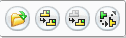
SOLIDWORKS Explorer aggiorna i riferimenti al e dal documento in modo appropriato.
 |
Pack and Go |
Colleziona tutti i file correlati per un progetto di modello (parti, assiemi, disegni, riferimenti, tabelle dati, contenuto Allegati, decalcomanie personalizzate e predefinite, aspetti e scenografie e risultati SOLIDWORKS Simulation) in una cartella o file zip. |
 |
Rinominare |
Rinomina uno o più documenti selezionati e aggiorna tutti i riferimenti. |
 |
Sostituisci |
Sostituisce una parte o assieme selezionato e aggiorna i riferimenti. |